PS Remote Play app安卓最新版(com.playstation.remoteplay)是PS5官方链接手机的工具,通过这个软件可以进行远程设置游戏,在安卓手机上远程玩各种ps5上面的游戏,游戏内容比较丰富,你可以体验到各种乐趣!
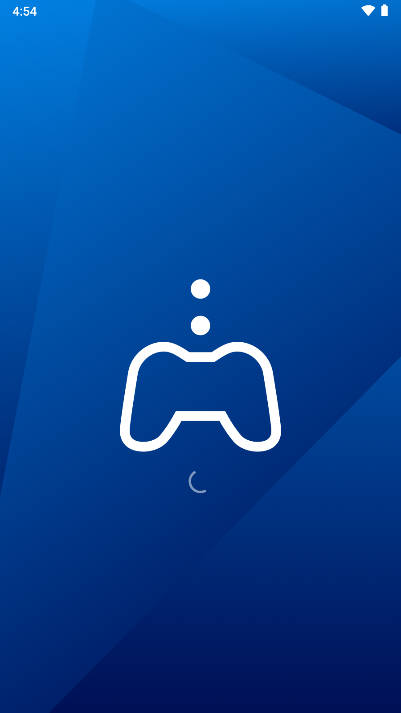
PS Remote Play怎么设置可以玩黑神话悟空
1、手机上安装PS Remote Play应用
目前手机官方的应用商店基本都搜索不到,可以去浏览器搜索下载。
2、按照提示操作PS Remote Play
首先在APP中输入PSN账号,选择PS5,连接手柄,进入关联设备输入号码页面。
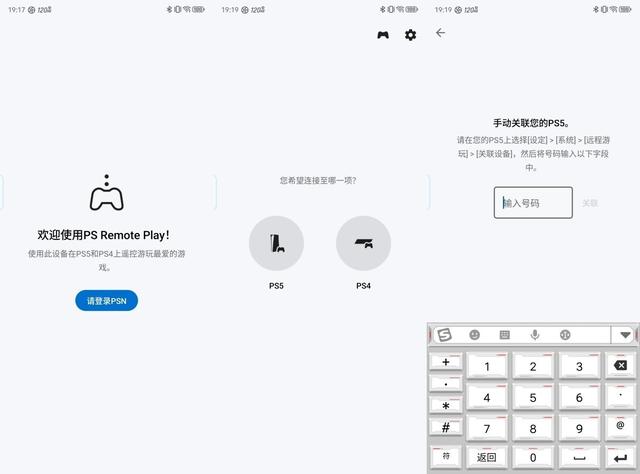
3、在PS5上找到串流号码
在PS5设置—系统—远程游玩中打开“启动远程游玩”,选择关联设备就可以找到串流号码。
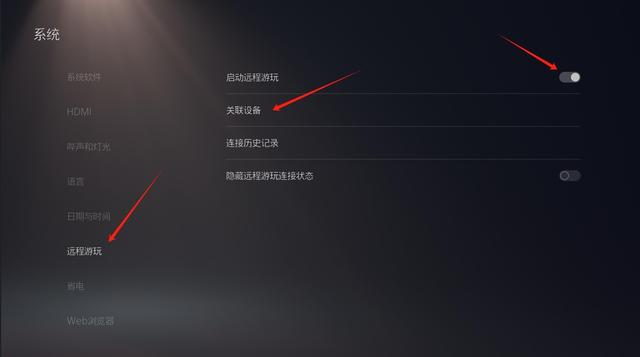
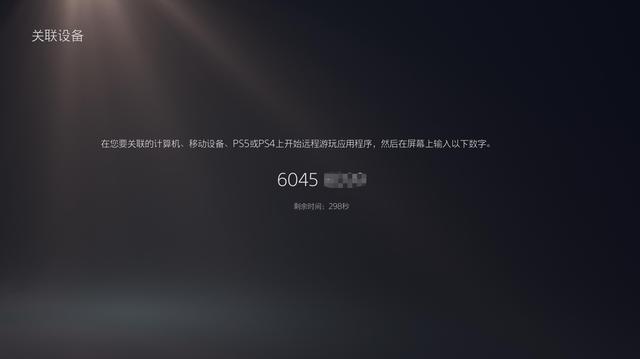
4、在APP中输入号码完成串流
在APP中输入串流号码,就可以实现串流了。只要第一次输入一次,后续APP中会保存记录,下次串流只需要点击一下保存的设备就可以了。
这种串流方式可以在同一WiFi下的局域网中实现,也可以通过网络进行远程连接。当然,串流对网络的要求比较高,本地串流时PS5和手机尽量都连接5G频段的WiFi。此外,可以用双Type-C的数据线连接手柄和手机,连接更稳定延迟更低。
不过,这种官方串流方式并不支持震动,即便使用PS5原装的手柄也不行。想要手柄有震动,就得换一个串流的APP——PSPlay。PSPlay整体的操作步骤跟PS Remote Play差不多,都是输入串流号码和PSN账号就能串流,开启震动在设置中勾选即可。
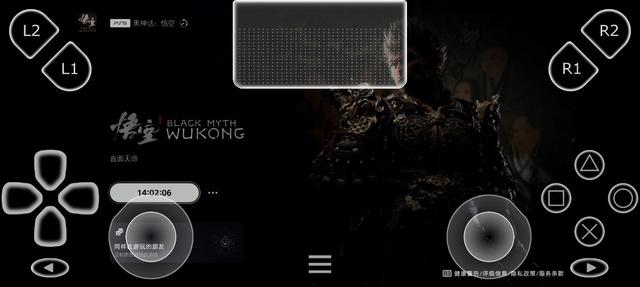
以上操作方式适用于安卓手机和安卓掌机。如果手里的设备是前者,可以考虑购买一个PS5原装手柄固定手机的支架,价格也不贵,大概几十块钱。不过购买时需要注意的是,支架夹住手机的位置要跟手机的电源键和音量键避开,以免压住按键。
如何利用PS Remote Play把手机变成高清屏幕
1、打开手机上的“设置”,然后点击蓝牙菜单
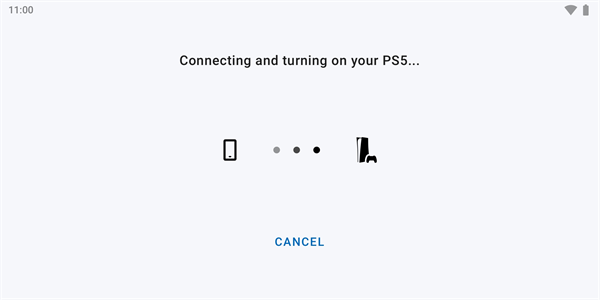
2、使用 DualSense 控制器,按住 PlayStation 键和创建键进入配对模式,手机一旦激活,LED便会闪烁

3、检查你的 Blurtooth 的其他设备并在可用设备列表上点击 DualSense 控制器以启动配对

4、等待几秒钟后, DualSense 控制器便会成功连接到你的智能手机/平板设备
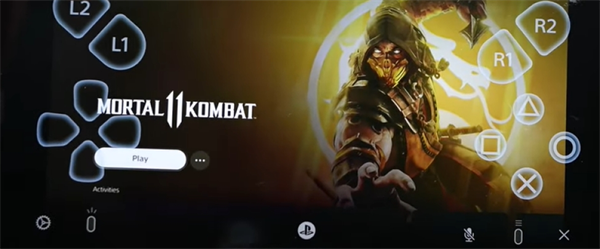
PS Remote Play怎么全屏
打开应用并登录:
首先,确保你已经下载并安装了PS Remote Play应用,并成功登录了你的PSN账号。
连接设备:
使用Wi-Fi网络将你的安卓手机与PS4/PS5主机连接。确保两者都处于同一局域网内。
进入设置:
在PS Remote Play应用中,点击右上角的设置图标(通常是一个齿轮或三个点的菜单按钮)。
选择显示设置:
在设置菜单中,找到“显示”或“画面”选项。这一步可能会因应用版本或手机型号的不同而略有差异。
启用全屏模式:
在“显示”或“画面”选项中,查找并选择“全屏模式”或类似的选项进行启用。请注意,全屏模式的可用性可能因手机型号和PS Remote Play应用版本的不同而有所变化。
调整并享受:
启用全屏模式后,你的手机屏幕将完全填满游戏画面。此时,你可以开始享受在安卓手机上全屏游玩的PS4/PS5游戏体验了。
PS Remote Play怎么调整画质
主机设置影响:
PS Remote Play的画质很大程度上取决于PS4/PS5主机的设置和性能。你可以在PS4/PS5主机上调整视频输出设置,如分辨率和画质模式,以获得更好的串流效果。
网络条件:
画质还受到网络连接的影响。确保你的手机和PS4/PS5主机都连接到稳定的Wi-Fi网络,并且网络速度足够快,以支持高质量的视频流传输。
应用内调整:
目前,PS Remote Play应用内可能不直接提供画质调整的选项。画质主要通过主机设置和网络条件来优化。不过,一些用户可能会通过调整手机或平板的显示设置(如亮度、对比度等)来间接改善画质体验。
官方建议:
如果遇到画质不佳的情况,建议查阅索尼官方发布的相关指南或联系官方客服以获取更具体的帮助和建议。

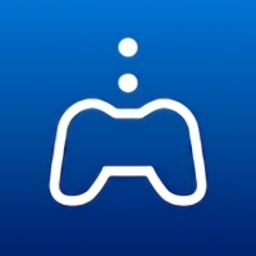



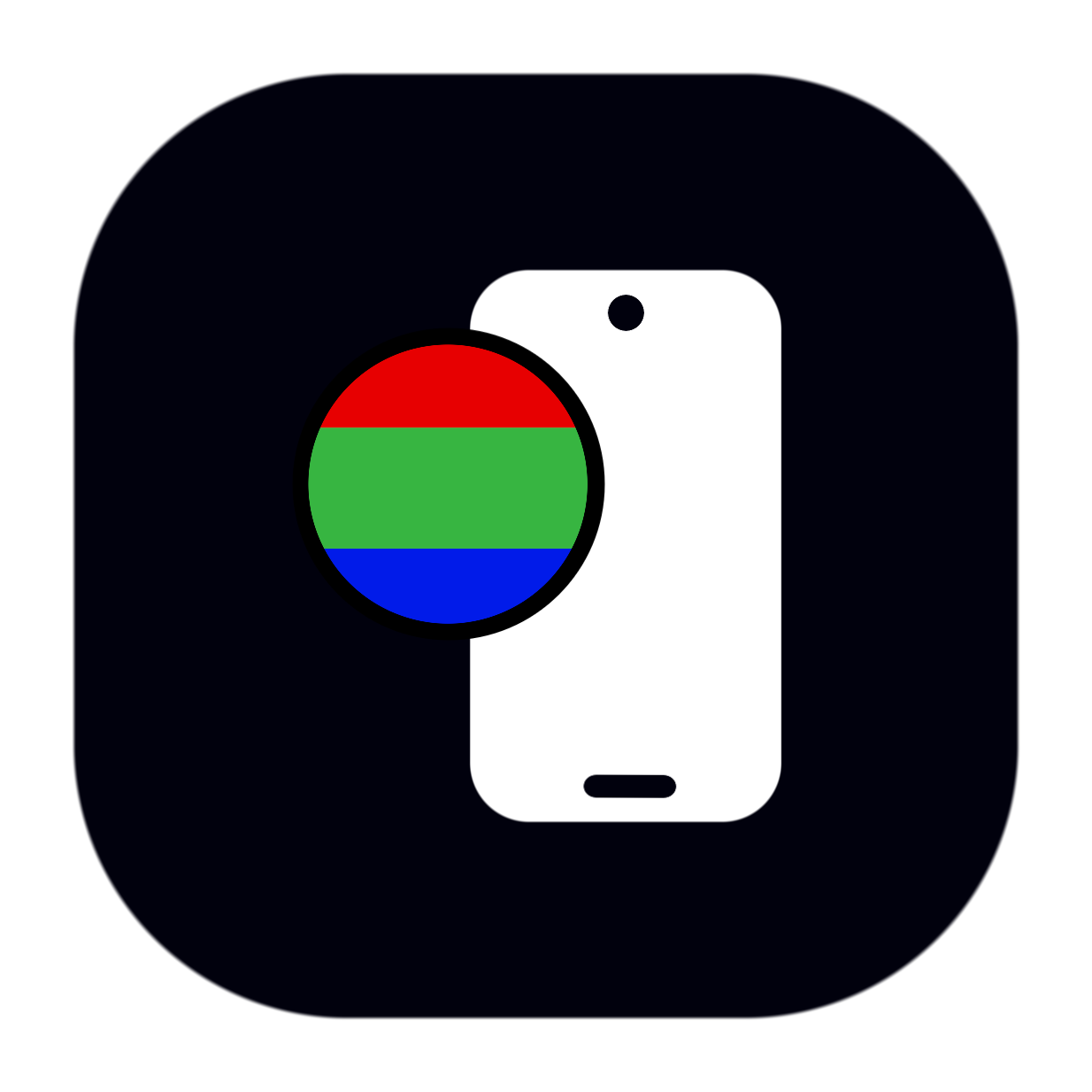
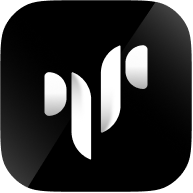

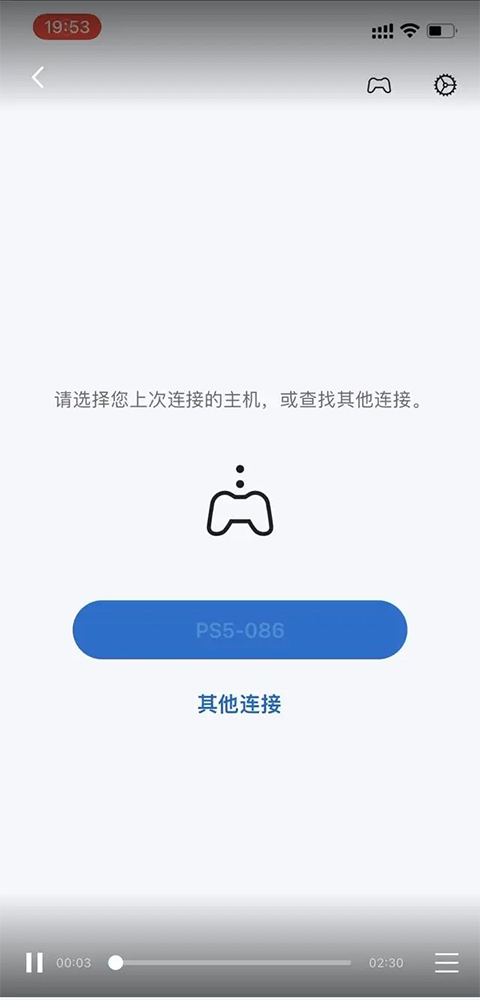
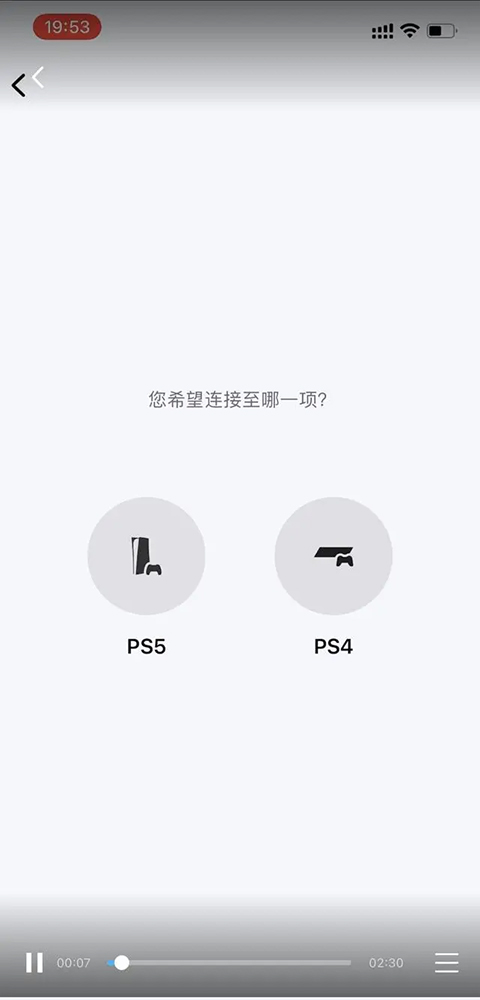
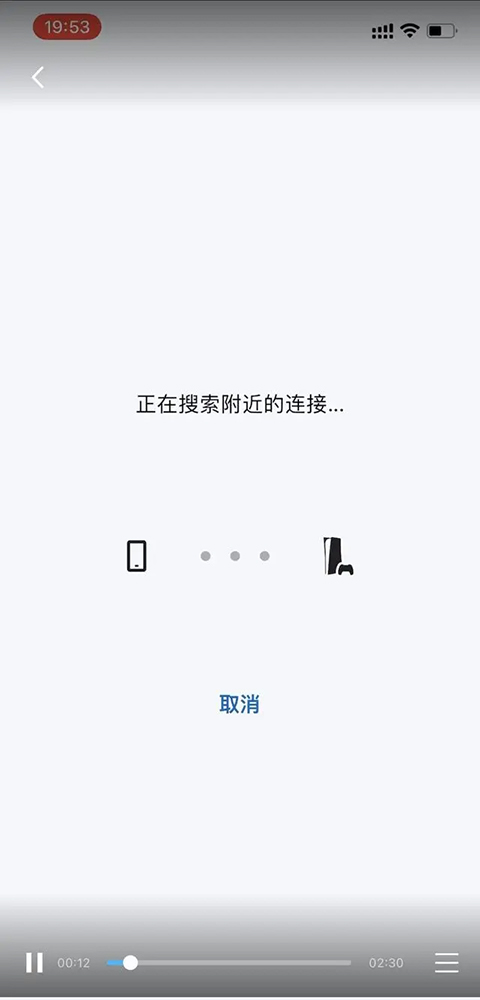
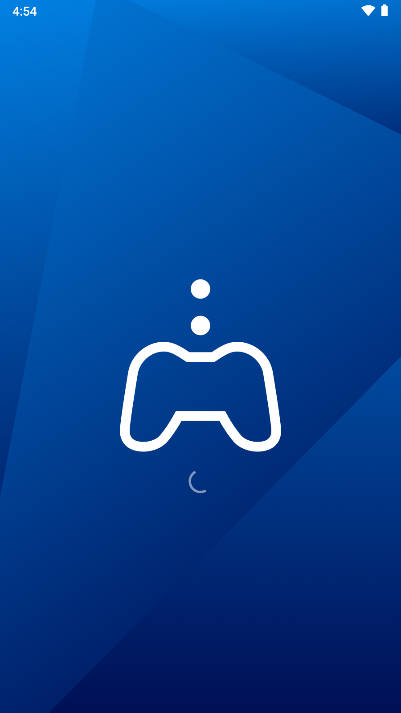
 风糖小组件软件免费版v1.2.5 最新版
风糖小组件软件免费版v1.2.5 最新版
 MT管理器检测器2025最新版本v1.4.0 安卓版
MT管理器检测器2025最新版本v1.4.0 安卓版
 Risk Detector恋空检测appv1.2 安卓版
Risk Detector恋空检测appv1.2 安卓版
 防烧屏工具箱app下载2025最新版v1.0 安卓版
防烧屏工具箱app下载2025最新版v1.0 安卓版
 告别手机控app免费下载安装2025v25.02.24 安卓修改版
告别手机控app免费下载安装2025v25.02.24 安卓修改版
 ES文件浏览器最新版2025v4.4.2.22 安卓版
ES文件浏览器最新版2025v4.4.2.22 安卓版
 来电秀秀免费下载2025v1.0.00.405 最新版本
来电秀秀免费下载2025v1.0.00.405 最新版本
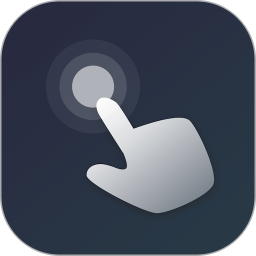 小触控2025新版(小触屏连点器)25.03.21 安卓手机版
小触控2025新版(小触屏连点器)25.03.21 安卓手机版
 华为Watch GT 2自定义表盘APPv8 安卓中文版
华为Watch GT 2自定义表盘APPv8 安卓中文版
 kk键盘免费版v3.4.0.11040 安卓版
kk键盘免费版v3.4.0.11040 安卓版
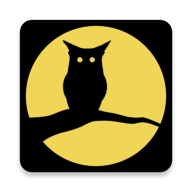 夜间屏幕护眼软件v18 安卓中文版
夜间屏幕护眼软件v18 安卓中文版
 dynamicSpot仿苹果灵动岛插件【附资源包】v2.00 安卓中文版
dynamicSpot仿苹果灵动岛插件【附资源包】v2.00 安卓中文版
 凡尘主题库APP通用版Alpha1.5 安卓手机版
凡尘主题库APP通用版Alpha1.5 安卓手机版


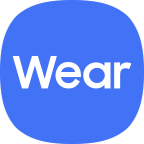


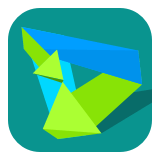
 防烧屏软件大全
防烧屏软件大全 反诈软件大全
反诈软件大全 电视版文件管理器大全app
电视版文件管理器大全app 应用分身软件大全
应用分身软件大全 改微信共享位置的软件
改微信共享位置的软件 app打包软件大全
app打包软件大全
热门评论
最新评论